リファレンス(断面ツールバー)
断面ツールバー内の各種ボタンについて説明します。
| アイコン | 説明 |
|---|---|
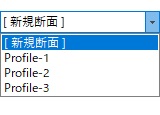 |
ドロップダウンリストには、3D モデルの中の断面一覧が表示されます。
|
| ボタン | 説明 |
|---|---|
作成 |
断面リストが[新規断面]の時、新しい断面を作成します。
|
編集 |
断面リストに表示されている断面の編集を開始します。 |
コピー作成 |
断面リストに表示されている断面をコピーして編集を開始します。 |
削除 |
断面リストに表示されている断面を削除します。 |
断面を表示 |
断面リストに表示されている断面を表示します。 |
断面を非表示 |
断面表示を終了します。 |
断面線のみを表示 |
断面リストに表示されている断面の断面線のみを 3D ビュー上に表示します。 |
断面線作成で終了 |
断面線を作成して、作成・編集操作を終了します。 |
断面表示のみで終了 |
断面線は作成せず、断面状態のみ登録して、作成・編集操作を終了します。 |
キャンセル |
断面の作成・編集操作をキャンセルします。 |
| ボタン | 説明 |
|---|---|
| 任意位置 | 任意の要素を選択して、移動位置を指定します。
|
| 2 点を通る平面 | 回転面上のクリック点を中心軸に投影した点を原点とし、2 点目で XY 平面を決定した断面 |
| 1 点指定 | 現在のマニピュレータ原点を平行移動 |
| 3 点が乗る平面 | 1 点目を原点とし、2 点目で X 軸、3 点目で Y 軸を決定した断面 |
| 稜線の法平面 | クリック点を原点とし、選択稜線に垂直な断面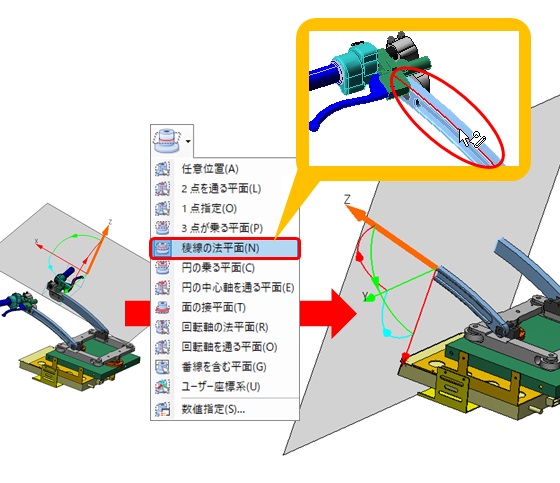 |
| 円の乗る平面 | 中心点を原点とし、円弧稜線に乗った断面 |
| 円の中心軸を通る平面 | 中心点を原点とし、中心軸に乗った断面 |
| 面の接平面 | クリック点を原点とし、選択面に接する断面 |
| 回転軸の法平面 | クリック点を中心軸に投影した点を原点とし、中心軸に垂直な断面 |
| 回転軸を通る平面 | クリック点を中心軸に投影した点を原点とし、中心軸に乗った断面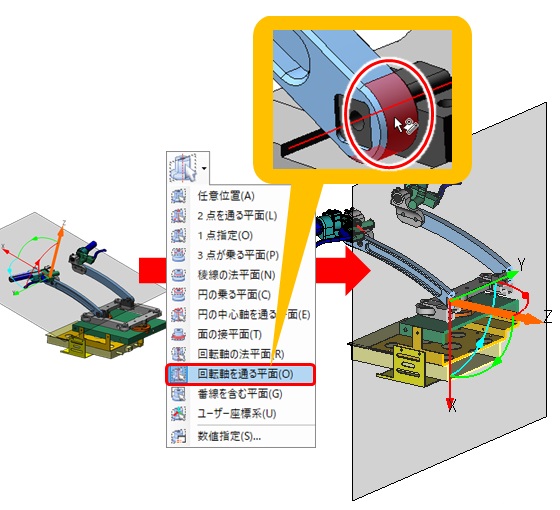 |
| 番線を含む平面 | クリック点を原点とし、選択番線平面に垂直な断面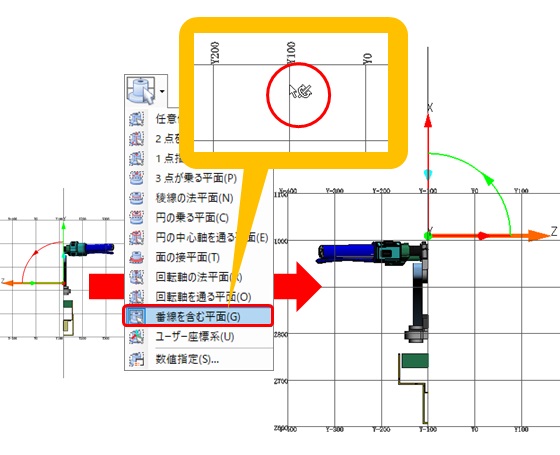 |
| ユーザー座標系 | 選択したユーザー座標系に一致する断面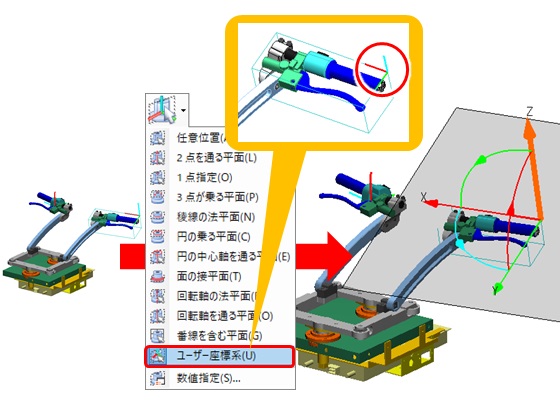 |
| 数値指定 | 断面編集ダイアログで数値指定による移動、傾きを持つ断面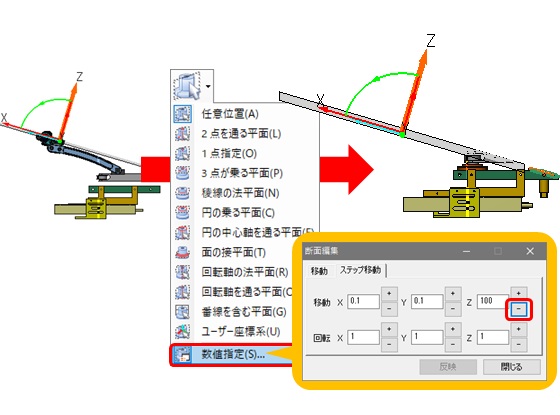 |
| ボタン | 説明 |
|---|---|
断面方向変更 |
現在のマニピュレータを基準に YZ 平面に断面方向を切り替えます。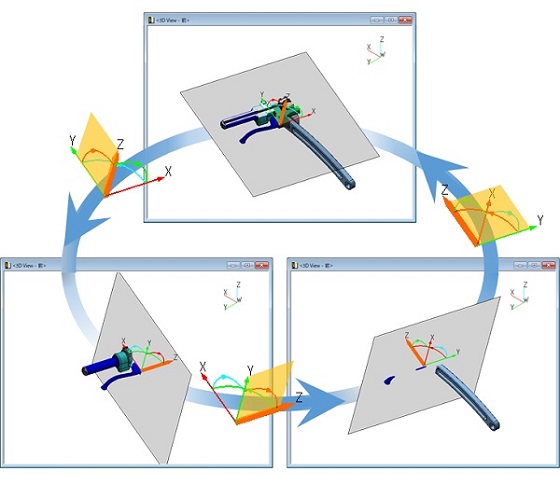 |
ワールド XY 平行面 |
ワールド座標系の XY 平面に平行な断面 |
ワールド YZ 平行面 |
ワールド座標系の YZ 平面に平行な断面 |
ワールZX 平行面 |
ワールド座標系の ZX 平面に平行な断面 |
| ボタン | 説明 |
|---|---|
反転 |
断面により非表示にする方向を逆転させます。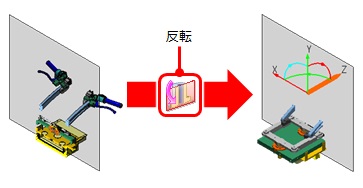 |
初期位置 |
断面を新規に作成した位置、または編集開始時点での位置に戻します。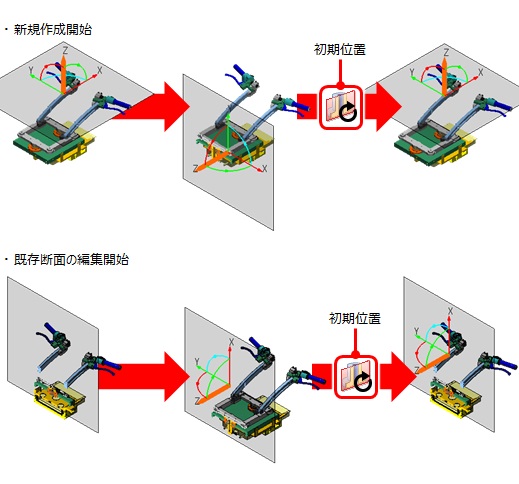 |
断面を非表示 |
断面を非表示にします。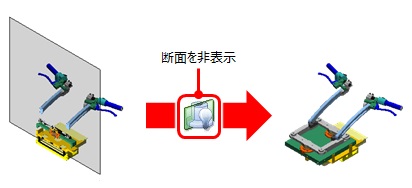 |
表示方法・切断対象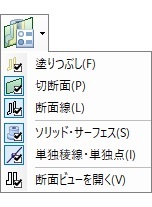 |
現在選択している断面パートの表示方法または切断対象を指定します。詳細は「断面編集時の表示方法(断面編集)」を参照してください。 ヒント: 断面ビューを開く]は、Pro
グレード以上でのみ表示されます。断面ビューを開くが有効な場合、
断面ツールバーから次のメニューを実行したときに、断面ビューが開きます。
|
